
© Shutterstock.com/id/g/MuhImron
Zoom adalah sebuah perangkat lunak (software) untuk konferensi video yang memungkinkan pengguna untuk melakukan rapat, webinar, dan kelas online secara daring. Aplikasi ini sangat populer dan digunakan oleh banyak orang di seluruh dunia.
Zoom menawarkan fitur-fitur yang memudahkan penggunanya dalam mengatur dan mengikuti rapat atau kelas online, seperti fitur berbagi layar, diskusi dalam grup, dan pengaturan jadwal. Pengguna dapat bergabung dalam rapat atau kelas online menggunakan laptop, komputer, atau perangkat seluler (smartphone atau tablet) sambil menikmati fitur-fitur yang disediakan Zoom.
Biar terlihat lebih profesional dan menarik, terkadang beberapa pengguna mengubah background saat sedang menggunakan aplikasi Zoom lewat HP maupun laptop. Dengan fitur ini, kamu bisa memilih background Zoom sesuai keinginanmu sendiri. Jika ingin memakai fitur ini, berikut cara mengganti background Zoom di HP Android maupun iPhone.
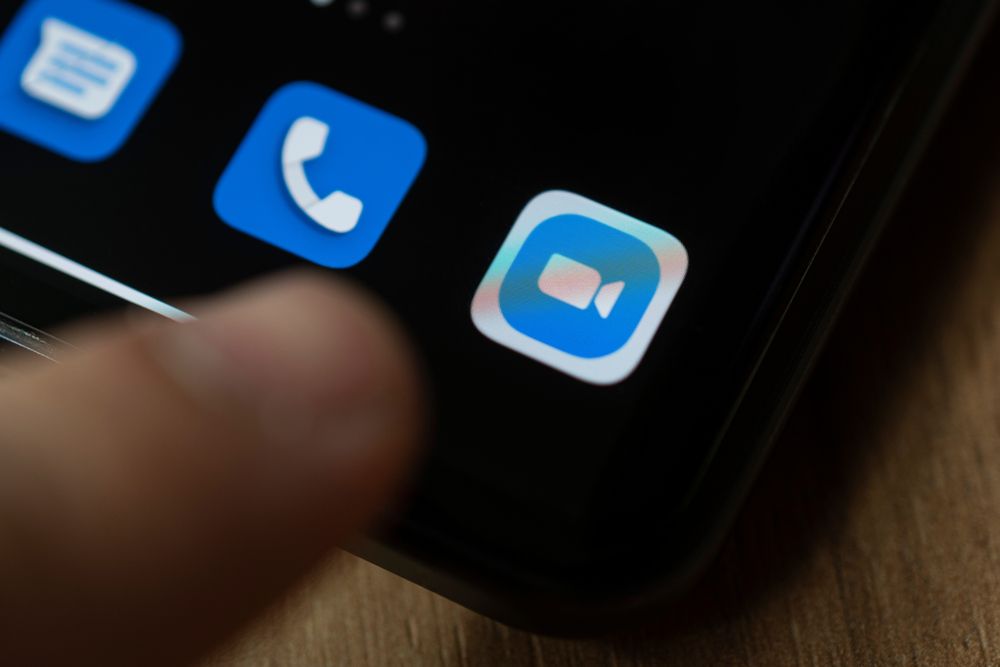
Dilansir dari laman detik.com (30/1), bagi pengguna smartphone Android yang ingin mengganti background Zoom, kamu bisa melakukan langkah-langkah bagaimana cara mengganti background Zoom di HP berikut ini:

Tidak hanya pengguna Android, pengguna iPhone yang juga ingin mengubah background Zoom, bisa mengganti dengan mengikuti langkah-langkah berikut:

Jika kamu sudah melakukan langkah-langkah untuk mengubah background Zoom namun belum berhasil, ada beberapa faktor yang dapat mempengaruhi perubahan tersebut. Berikut adalah penjelasannya:
1. Ketentuan Perangkat Mobile untuk Virtual
Salah satu penyebab background Zoom tidak dapat diubah adalah karena perangkat HP yang digunakan tidak mendukung. Untuk menggunakan aplikasi Zoom di Android dan iPhone, perangkat harus memenuhi sistem operasi (OS) yang ditentukan.
Menurut ketentuan yang berlaku pada situs resmi Zoom, perangkat Android yang dapat menjalankan aplikasi Zoom harus menggunakan OS 5.0 atau yang lebih tinggi. Sedangkan di iPhone, perangkat harus berada di iOS 11 atau yang lebih tinggi. Jika perangkatmu menggunakan OS yang tidak sesuai dengan persyaratan tersebut, maka aplikasi Zoom tidak dapat digunakan.
2. Ketentuan Gambar yang Digunakan
Faktor lain yang dapat mempengaruhi perubahan background Zoom adalah gambar yang digunakan. Menurut situs resmi Zoom, ada ketentuan khusus bagi pengguna yang ingin menggunakan virtual background melalui ponsel, yaitu sebagai berikut:
Jika kamu mengikuti ketentuan tersebut dan masih belum bisa mengubah background Zoom, coba restart aplikasi Zoom atau perangkat HP kamu. Jika masih belum berhasil, coba hubungi dukungan teknis Zoom untuk mendapatkan bantuan lebih lanjut. Itulah cara mengganti background Zoom di HP Android maupun iPhone. Cukup mudah bukan? Selamat mencoba!
Zakat Fitrah 2025: Berapa Besarnya dan Bagaimana Cara Menghitungnya?
Menembus Batas: Yoona Dorong Kepemimpinan Perempuan yang Berdaya dan Berpengaruh
Rayakan Ramadan dengan Perjalanan Kuliner Istimewa di Sheraton Jakarta Soekarno Hatta Airport
GUESS Shimmer Soiree: Glitz, Glam, dan Fashion Tanpa Batas!